
cartes de vœux
préparation de l’impression
1.
Tirez le bac d’Entrée, puis soulevez le bac de Sortie.
2.
Faites glisser vers l’extérieur les deux guides de papier et retirez tout le
papier du bac.
3.
Déramez le paquet de cartes de vœux pour les séparer.
4.
Alignez les bords des cartes, puis ne placez pas plus de 5 cartes dans
le bac.
5.
Poussez les cartes vers l’avant jusqu’à ce qu’elles s’arrêtent, puis baissez
le bac de Sortie.
6.
Faites glisser les guides de papier tout contre les bords des cartes et
faites glisser les cartes dans le bac.
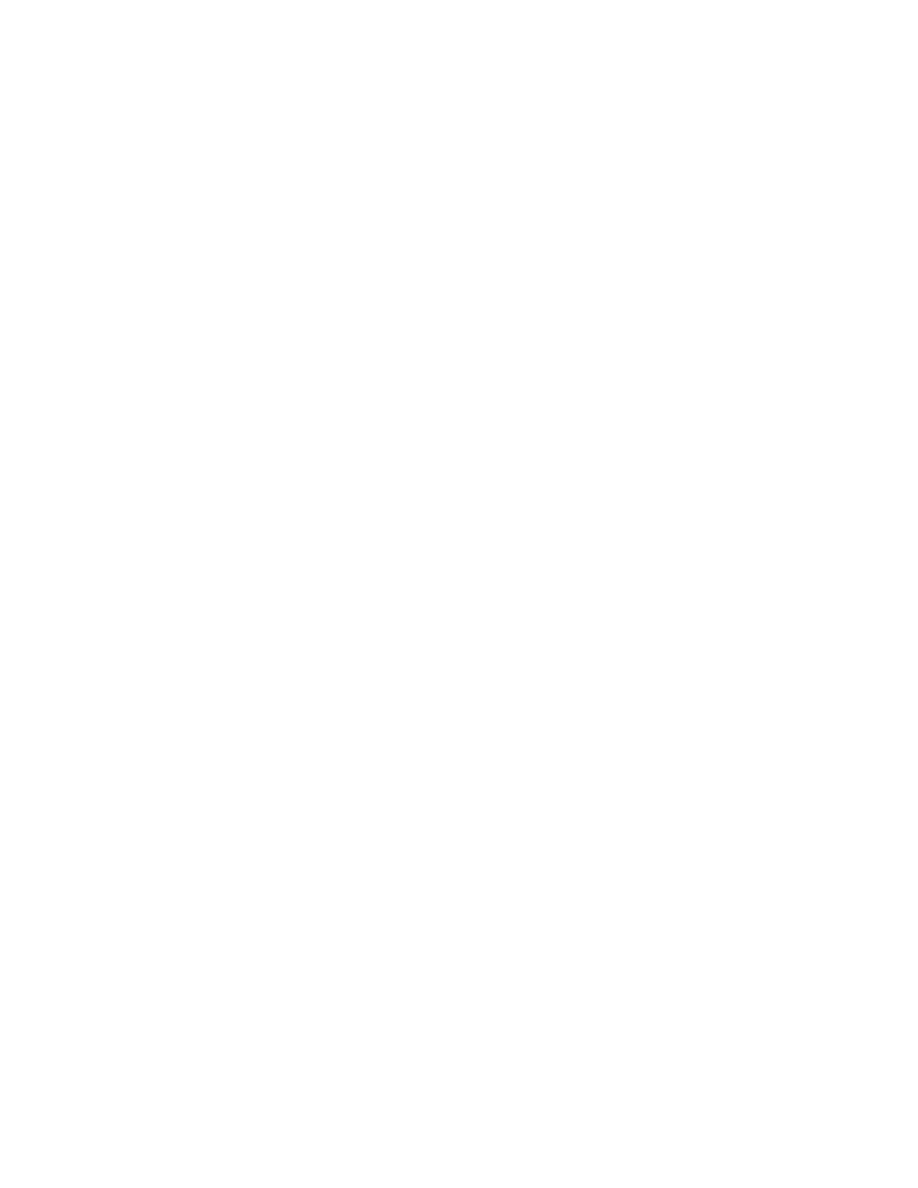
34
impression de cartes de vœux
1.
Ouvrez le fichier à imprimer.
2.
Utilisez l’une des méthodes suivantes pour afficher l’écran
hp deskjet 9xx series :
• Cliquez sur
Fichier
>
Imprimer
, puis sélectionnez
Propriétés
.
• Cliquez sur
Fichier
>
Configuration d’impression
, puis
sélectionnez
Propriétés
.
• Cliquez sur
Fichier
>
Imprimer
>
Configuration
, puis
sélectionnez
Propriétés
.
L’option sélectionnée dépend du programme que vous utilisez.
L’écran hp deskjet 9xx series affiche trois onglets : Mise en page,
Fonctionnalités et Paramètres avancés.
3.
Sélectionnez l’onglet
Mise en page
, puis sélectionnez l’une des
options suivantes :
•
Type de papier
:
Automatique
ou le type de carte de vœux adéquat
•
Qualité d’impression
:
Brouillon
ou
Supérieure
•
Format du papier
: Format de carte adéquat
4.
Sélectionnez l’onglet
Fonctionnalités
, puis sélectionnez l’une des
options suivantes :
•
Orientation
: Orientation adéquate
•
Impression recto-verso
: Le cas échéant
5.
Cliquez sur
OK
pour revenir à l’écran Imprimer ou Configuration
d’impression.
6.
Cliquez sur
OK
pour imprimer.
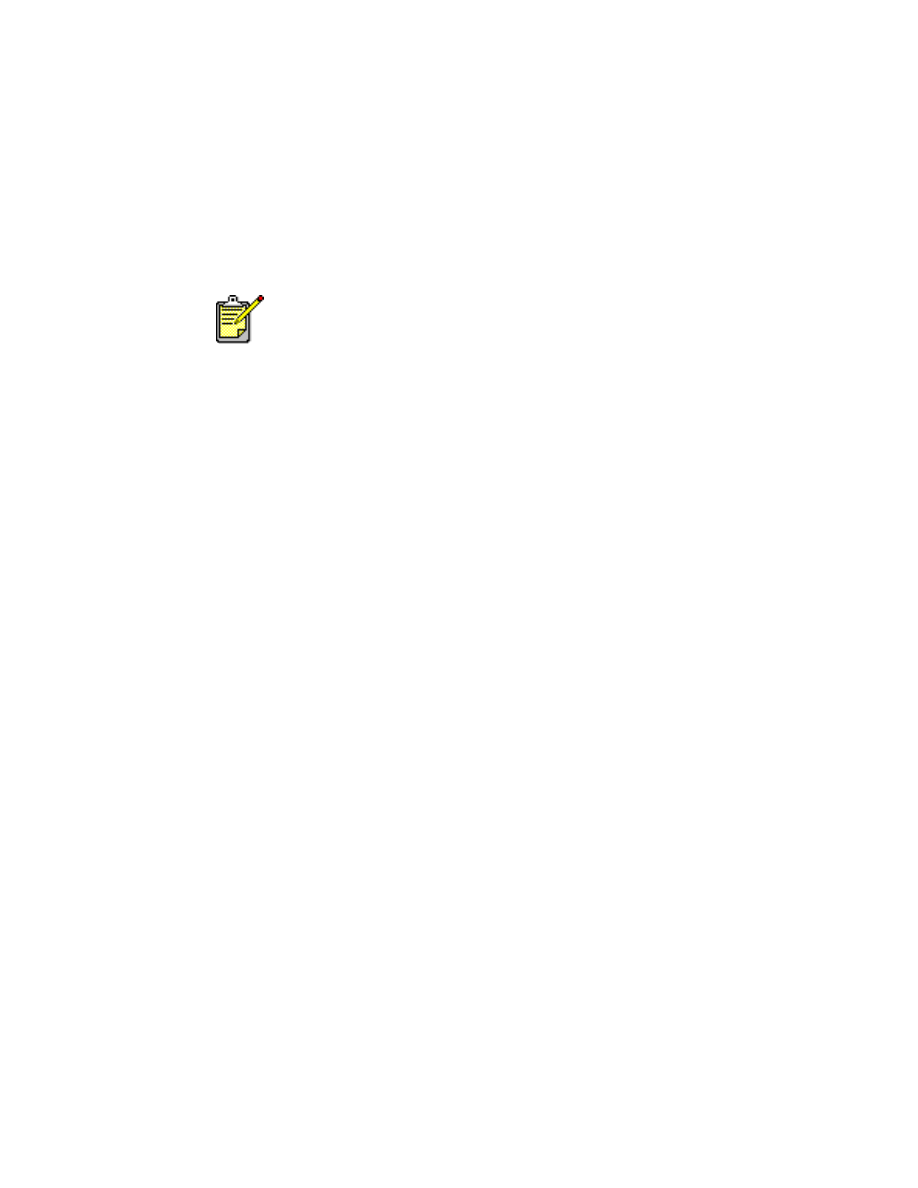
35
conseils pour l’impression
• Dépliez les carte prépliées, puis placez-les dans le bac d’Entrée.
• Si un message
Plus de papier
apparaît, vérifiez si le support est
correctement positionné dans le bac d’Entrée.
Voir également :
impression recto-verso manuelle
Pour obtenir les meilleurs résultats possible, utilisez les produits HP.
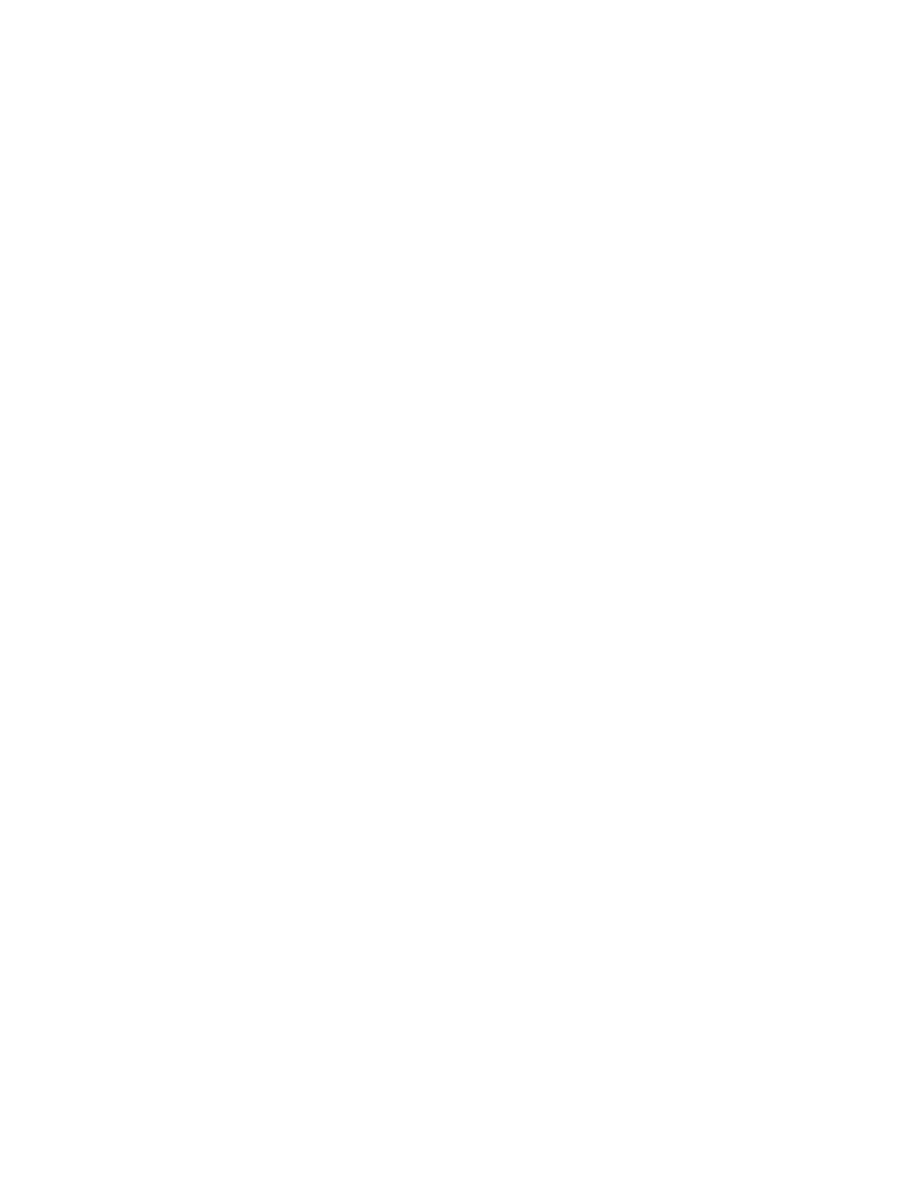
36